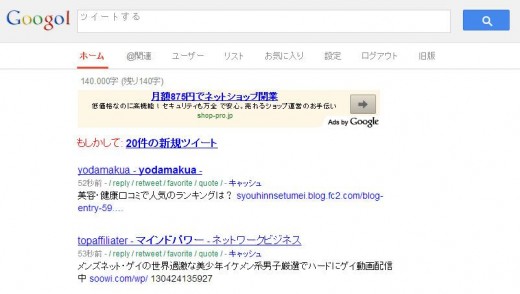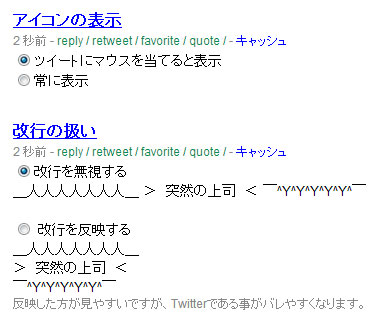仕事中でもちょっとした息抜きにTwitterしたいなってときはありませんか?でも勤務時間中にTwitterやってたら、仕事しなさいと上司に一喝されるかもしれません。
海外はどうなのか知りませんが、日本の大半の会社では勤務時間中にネットサーフィンしたりSNSを眺めることは「してはいけないこと」として認識されている場合が多いです。もちろん、勤務時間のすべてをTwitterをして過ごすというのは給料泥棒になっちゃいますが、ちょっとした息抜きにSNSを眺めたりオークションを見たりするのはいいんじゃないかと思います。
微妙にうろ覚えですが、仕事中にネットサーフィンやSNSを禁止すると、生産性が下がったという研究結果もありました。それくらい息抜きは大切ということですね。
とはいっても、急に上司の気持ちは変わりません。やはり上司からしたら1秒でも早く仕事を仕上げてほしいので、あなたがTwitterをしていたらいい気分はしないでしょう。
では、Twitterをしていても熱心に調べものをしているように見えたらどうでしょう?あなたのモニタ画面を見た上司もうんうんと満足気に自分の席へ戻っていきますよね。
あの検索エンジンそっくりなUIを持つTwitterクライアント「BossKitter(ぼすきた)」を使えば、画面を見られてもTwitterしていることがバレません。
BossKitterとは
BossKitter(ぼすきた)は、偶然にも某大手検索エンジンにそっくりのUIを持つTwitterクライアントです。会社内で上司の目を盗んでTwitterをやりたい不良社員支援サービスです。
不良社員を支援してくれるサービスだそうですw
BossKitterの使い方
1. BossKitterにアクセスします。
2. 「BossKitterにログインする」をクリックします。
3. 「連携アプリを認証」をクリックしてTwitterのアプリ連携を許可します。
4. 連携を許可するとタイムラインに移動します。
5. 検索ボックスにツイート内容を入力して検索すればツイートが送信されます。
ちゃんと広告まであるし、どうみてもあの検索エンジンにしか見えませんね。
上部のメニューから、@関連とかリストとか見ることもできます。
BossKitterの設定
メニューから [設定] を選択すると、ユーザーアイコンの表示/非表示や新規ツイートの読み込み速度など、細かい設定が可能になっています。
アイコンの表示:「ツイートにマウスを当てると表示」「常に表示」
改行の扱い:「改行を無視する」「改行を反映する」
新規ツイートの読み込み頻度:「20秒」「60秒」「180秒」「手動」
NGワード設定:登録したワードを含むツイートは表示されません。改行で複数指定可能。
操作の確認ウィンドウ:「retweet」「favorite」「delete」 チェックを外した場合、確認なしで操作が実行されます。
免責事項
BossKitterはジョークアプリです。 本気で仕事中に使わないようにしましょう。合言葉は「自己責任」。
あとがき
良く見たらロゴが「Googol」になってますねw ジョークアプリですが、かなり作り込まれていますね。普通にTwitterクライアントとして利用できます。
全国の不良社員の方々はぜひ使ってみてください。あくまで自己責任で・・・